安装程序在 Windows 11 中遇到意外错误 2203处理方法
有许多客户在尝试在其 Windows 计算机上安装任何程序时遇到错误代码 2203 的报告。
如果用户在尝试安装软件时对包含其安装的目录或系统中的临时文件夹没有管理权限,通常会向用户显示此错误消息。
此错误的其他可能原因有:安装目录权限不足、第三方杀毒软件或防火墙干扰、Microsoft Windows 不是最新版本或安装文件已损坏。
如果您遇到了 2203 错误代码,请继续阅读本文以了解在计算机上安装任何程序时可以采用的各种方法来解决此问题。但在此之前,让我们了解让您的计算机保持最新状态的重要性。
一. 以管理员权限运行安装程序
这是已记录为导致 2203 错误代码的最普遍的情况之一。当安装程序没有足够的权限将文件从此程序复制到安装文件夹或在安装阶段使用临时文件夹时,就会发生这种情况。

如果这种情况适用于您,您应该能够通过确保您以管理员帐户登录并强制安装程序在您的计算机上以管理权限启动来解决问题。
要以管理权限打开程序的安装程序,只需右键单击它并从出现的菜单中选择以管理员身份运行。接下来,当UAC(用户帐户控制提示)出现时,选择Yes 为用户提供管理权限。
二.取得文件夹的所有权
1. 按 Windows+R 键打开 运行 对话框。接下来,在文本框中键入或粘贴 %temp% 并按 Enter 打开 Temp 文件夹。

2. 在 文件资源管理器中,单击地址栏左侧的 向上 箭头将一个文件夹移动到本地 文件夹后面 。

3. 进入 Local 文件夹后,右键单击 Temp 文件夹,然后点击Properties。

4. 导航到“ 安全” 选项卡,然后单击底部的“ 高级” 按钮。

5. 在Temp的 Advanced Security Settings窗口中,单击Owner 旁边的 Change超链接 。

6. 在 Select User or Group 窗口中,在Enter the object name to select下方的框中 键入 Everyone ,然后按Check Names按钮,然后按OK。

7. 单击 应用 以保存所做的更改。现在,当 出现Windows 安全提示时,单击“ 确定”按钮。

因此,临时窗口的高级安全设置中的所有者名称将被更改,您将能够安装该软件包而不会出现任何问题。
三. 暂时禁用您的防病毒软件
四. 执行干净启动
在此之后,您可以开始重新启动过程。Windows 会处理一切;您所要做的就是坐下来等待程序完成。
不更新我的操作系统有什么后果?
由于未能安装关键的安全升级,损坏的软件、数据丢失和身份盗用都是可能的。病毒和恶意软件每年在全世界造成数十亿美元的损失。

最常见的原因是用户未能安装重要的软件或操作系统更新,这使得恶意软件可以利用曾经创建的每个软件中存在的缺陷。一旦漏洞被公开,它们就有可能在数小时内被利用。
您应该准备安装任何可用的安全更新,以便在它们可用时保护您的计算机免受恶意软件攻击。
某些工具(例如 Windows Server Update Services (WSUS) 和 System Center Configuration Manager)可用于控制和监视企业环境 (SCCM) 中 Microsoft 更新的部署。
通过安全升级使您的系统保持最新状态,以保护它们免受有害攻击,这一点至关重要。从长远来看,安装软件更新也很重要,不仅可以访问新功能,还可以在发现安全漏洞时保持安全。
如果您的 Windows Defender 无法正常工作,请查看本指南以了解如何修复它并仔细按照列出的步骤一一进行。
或者,用户发现他们的 Windows 11 PC 卡在重启循环中,因此如果您遇到问题,请查看链接的文章以查看潜在解决方案列表。
 抖音app删除自己作品的方
抖音app删除自己作品的方 索尼宣布收购 Haven Studio
索尼宣布收购 Haven Studio 支付宝新版本如约到来,
支付宝新版本如约到来, 我们首先看一下Windows 10的
我们首先看一下Windows 10的 微软可以将现代视差效果
微软可以将现代视差效果 实测高速转动下扇叶能砍
实测高速转动下扇叶能砍 互联网时代!如何防范个
互联网时代!如何防范个 Win10 2004:通过设备管理器
Win10 2004:通过设备管理器 堕落之魂手游哪个英雄厉
堕落之魂手游哪个英雄厉 《小缇娜的奇幻之地》兑
《小缇娜的奇幻之地》兑 心悦俱乐部微信授权取消
心悦俱乐部微信授权取消 华擎显卡支持个人送保吗
华擎显卡支持个人送保吗 amd最新显卡天梯图2021年
amd最新显卡天梯图2021年 纯净版xp系统我的电脑中出
纯净版xp系统我的电脑中出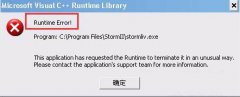 runtime错误解决方案
runtime错误解决方案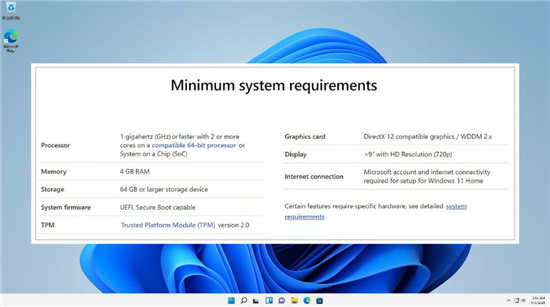 win11意外重启怎么办?计算
win11意外重启怎么办?计算 万兴喵影添加混响的方法
万兴喵影添加混响的方法 ppt实现一张图片应用到整
ppt实现一张图片应用到整 PPT中把表格文字居中对齐
PPT中把表格文字居中对齐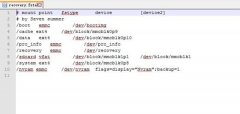 安卓手机刷入Recovery的技巧
安卓手机刷入Recovery的技巧 win10键盘错乱怎么恢复
win10键盘错乱怎么恢复 怎么防止别人蹭网?路由
怎么防止别人蹭网?路由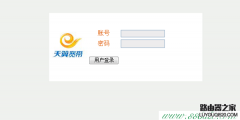 为什么输入192.168.1.1出现
为什么输入192.168.1.1出现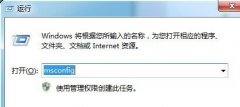
有不少朋友在使用win7系统一段时间过后会发现电脑的开机速度变慢了,这可能是多方原因造成的,我们可以通过更改系统设置的方式来优化开机速度,下面就跟着小编一起来优化一下吧。...
161957 次阅读
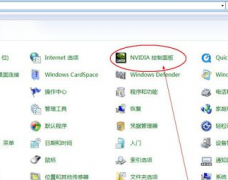
我们在使用台式机或者笔记本的时候,如果想要设置nvidia控制面板,小编觉得可以尝试鼠标右键在桌面空白处右击,在出现的选项中找到nvidia控制面板,或者是在电脑的控制面板中找到就可以对...
137384 次阅读
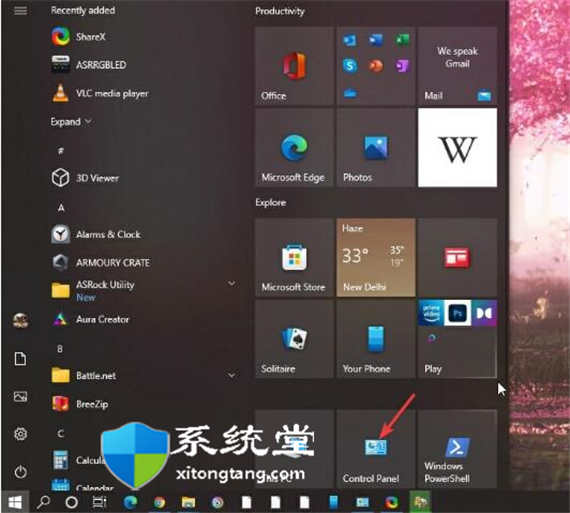
win11系统中使用控制面板关闭BitLocker技巧 1. 从开始菜单打开控制面板。 2. 选择系统和安全选项。 3. 选择BitLocker 驱动器加密。 4. 单击关闭 BitLocker...
174202 次阅读

我们在电脑使用的过程中,有时候会遇到过5分钟就自动注销的情况。一般来说都是因为电脑中了病毒,启动程序遭到了恶意修改,或者系统启动文件因为某些操作删除或损坏了,我们可以用下...
151296 次阅读

很多小伙伴可能会遇到在使用win7系统上网时,一些操作被阻止或者被禁用了,这时候可以尝试通过更改mac地址的方式避开这个禁止。而且非常简单,只需要在网络共享中心就可以进行更改,下...
158498 次阅读
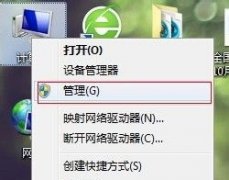
一般来说,在新电脑购买安装完成后,硬盘盘符已经安装设置完毕。如果有朋友不满意原来的盘符名称,想要更改,但是却不知道如何更改,我们可以在计算机管理的磁盘管理中进行更改。下面...
3106372 次阅读
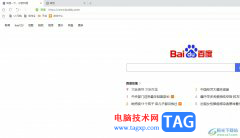
用户在下载浏览器时,会根据自己的使用习惯来选择,其中就可以在用户的电脑上看到uc浏览器的身影,这款软件为用户带来了许多的便利和好处,让用户可以享受到不错的网页浏览体验,因此...
22175 次阅读

很多小伙伴们都在问win7找不到宽带连接怎么办?今天小编就为大家带来了win7电脑找不到宽带连接解决办法一起来看看吧。...
232944 次阅读

在Windows11中提高Internet速度的多个技巧 微软最新的Windows 11 操作系统以速度着称。但有时,用户可能会发现自己的互联网连接速度很慢。这可能是由于各种原因造成的...
231098 次阅读

使用电脑的用户们都知道,我们电脑右下角的任务栏中会显示我们正在运行的一些应用和系统应用等,使用起来还是挺方便的,但是我们的用户们表示电源图标太丑,想要隐藏掉,那么怎么才能...
143563 次阅读

微星GS63VR是一款搭载了intel酷睿第六代处理器的15.6寸笔记本,新推出的微星GS63VR笔记本电脑都预装了win10系统,但是还有不少用户喜欢使用win7系统,由于新机型采用UEFI模式,要修改BIOS(开启...
206148 次阅读
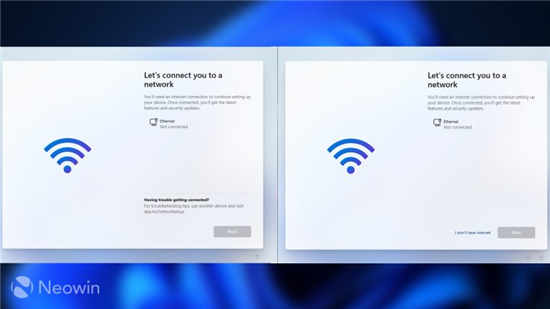
在泄露的Windows 11中,用户发现如果安装时选择家庭版,则必须在开箱即用(OOBE)阶段登录微软账户。 如果用户没有微软账号,可以直接在开箱阶段注册一个微软账号。如果没有...
186020 次阅读
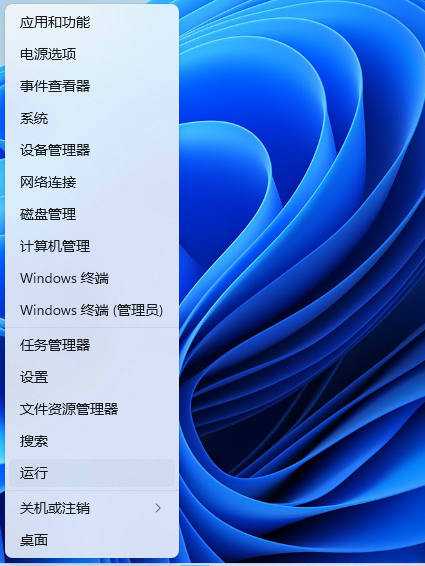
教你win11怎么查看端口是否被占用 很多php工作者在开发的时候经常遇到端口被占用的情况,这时候用户就需要找出被占用端口的程序,然后结束它,下面我们就来看看如何查...
207935 次阅读
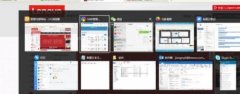
如果我们在使用win7时同时打开了很多的窗口,就有可能会因为找不到想要的窗口而降低使用效率和体验,我们可以通过下面介绍的这些方法快速切换窗口,从而体验效率,下面就跟着小编一起...
140314 次阅读

不仅是在u盘重装系统时,如果我们更换了一块固态硬盘,也可以设置固态硬盘为启动盘。但是很多朋友都不知道win7更改启动方式在哪里设置,其实我们需要在bios设置中才可以完成,下面就一起...
161444 次阅读